最近,我的Visual Studio 2010在我打字时停止自动显示智能感知建议。虽然我仍然可以按Ctrl+空格键使其工作,但它不会像以前那样自动显示建议列表。我已经尝试禁用所有扩展程序,重新启动VS和电脑,并检查了所有适当的设置(选项->文本编辑器->C#->智能感知),以确保设置为在输入一个字符后提供建议。
有人以前见过这种行为吗?还有其他建议吗,让我可以将智能感知恢复到之前的状态?如果没有,我可能只能重新安装VS了...
最近,我的Visual Studio 2010在我打字时停止自动显示智能感知建议。虽然我仍然可以按Ctrl+空格键使其工作,但它不会像以前那样自动显示建议列表。我已经尝试禁用所有扩展程序,重新启动VS和电脑,并检查了所有适当的设置(选项->文本编辑器->C#->智能感知),以确保设置为在输入一个字符后提供建议。
有人以前见过这种行为吗?还有其他建议吗,让我可以将智能感知恢复到之前的状态?如果没有,我可能只能重新安装VS了...
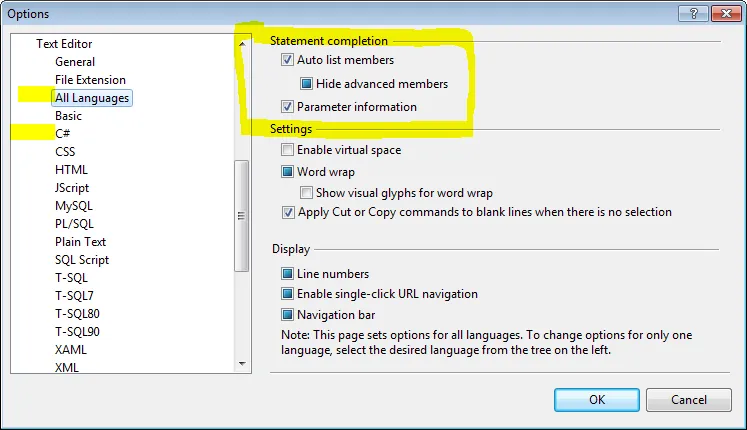
如果您无法看到上面的图像,请按照以下说明操作:
打开 "工具" > "选项" > "文本编辑器"。如果您只在一个语言中遇到了这个问题,请查找该语言;如果是针对所有语言,请点击 "所有语言"。在顶部,会有几个标有 "自动列出成员"、"隐藏高级成员" 和 "参数信息" 的选项。请确保所有这些选项都已启用(尽管第二个选项可能被禁用;如果是这样,请忽略它)。
我发现有时即使在“选项”-->“语句完成”下验证设置(如上面的答案)也无效。 在这种情况下,保存并重新启动Visual Studio将重新启用Intellisense。
最后,此链接列出了按语言分类的其他故障排除方法(针对更具体的错误)。
http://msdn.microsoft.com/en-us/library/vstudio/ecfczya1(v=vs.100).aspx
删除解决方案文件夹中的.suo文件以解决问题。
devenv.exe /resetuserdata
4. 重启计算机,打开Visual Studio,然后它会要求您从一开始选择开发设置,之后打开任何解决方案/项目。你会感到惊讶。修复的步骤如下:
Tools
Import and Export Settings
Reset all settings
Back up your config
Select your environment settings and finish
我将该文件从项目中排除,因此无法对其进行调试和智能感知。 将该文件重新包含到项目中解决了我的问题!:)
<PropertyGroup>
<TargetFramework>netcoreapp2.2</TargetFramework>
<AspNetCoreHostingModel>InProcess</AspNetCoreHostingModel>
</PropertyGroup>
<PropertyGroup>
<TargetFramework>netcoreapp2.1</TargetFramework>
<AspNetCoreHostingModel>InProcess</AspNetCoreHostingModel>
</PropertyGroup>